Come Disattivare McAfee Guida Completa
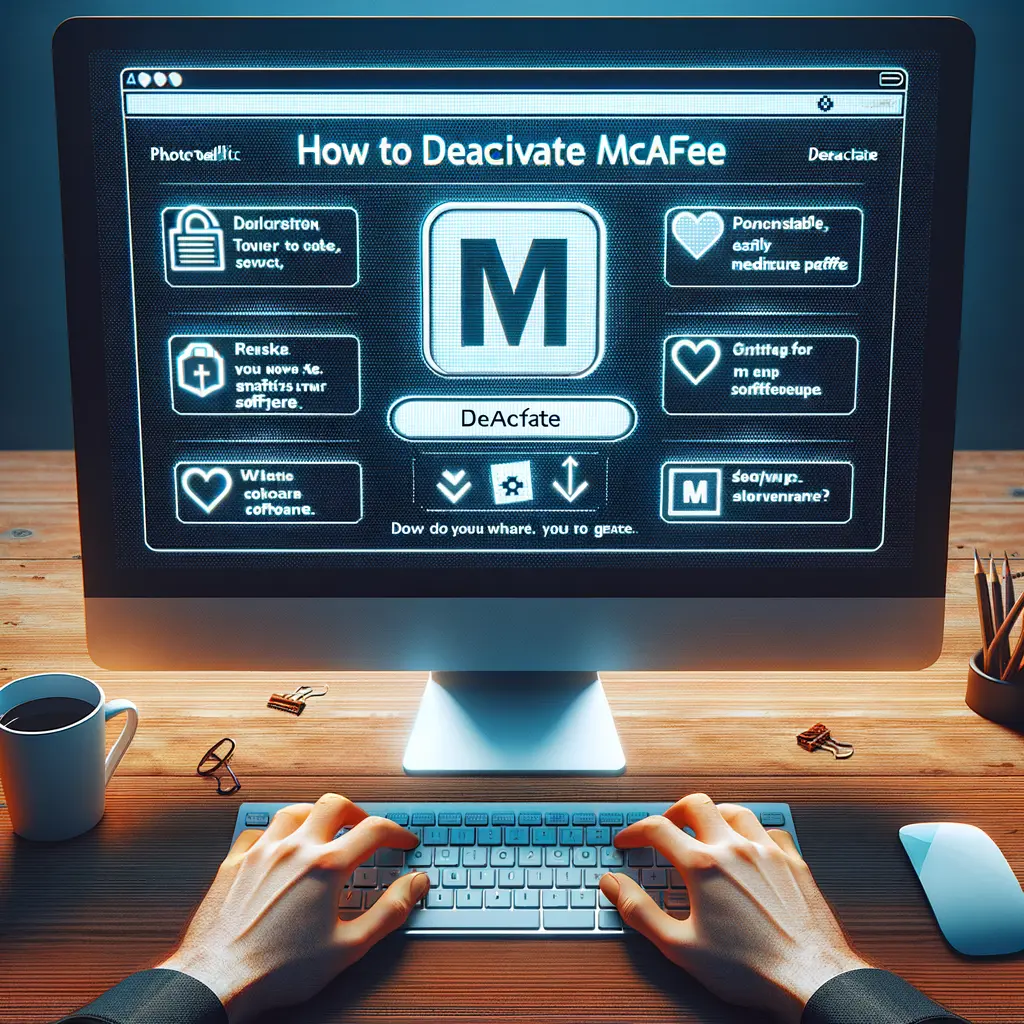

Se sei un utente Mac, potresti aver installato diverse applicazioni nel corso del tempo. Tuttavia, potrebbe arrivare il momento in cui desideri disinstallare alcune di queste applicazioni per liberare spazio sul tuo disco rigido o semplicemente perché non le utilizzi più. In questo tutorial, ti guiderò passo dopo passo su come disinstallare applicazioni su Mac.
Il metodo più comune per disinstallare applicazioni su Mac è utilizzare il Finder. Segui i passaggi seguenti per disinstallare un’applicazione utilizzando questo metodo:
Apri il Finder facendo clic sull’icona del Finder nella Dock o facendo clic su Finder nella barra dei menu in alto e selezionando Apri Finder.
Nella barra laterale sinistra del Finder, fai clic su Applicazioni per aprire la cartella delle applicazioni.
Scorri l’elenco delle applicazioni e individua quella che desideri disinstallare. Fai clic destro sull’applicazione e seleziona Sposta nel Cestino.
Verrà visualizzata una finestra di dialogo di conferma. Fai clic su Sposta nel Cestino per confermare la disinstallazione dell’applicazione.
Ora l’applicazione è stata spostata nel Cestino. Per completare la disinstallazione, fai clic destro sull’icona del Cestino nella Dock e seleziona Svuota Cestino. Verrà visualizzata una finestra di dialogo di conferma. Fai clic su Svuota per eliminare definitivamente l’applicazione dal tuo Mac.
Se hai installato un’applicazione dal Mac App Store, puoi utilizzare l’App Store stesso per disinstallarla. Segui i passaggi seguenti per disinstallare un’applicazione utilizzando questo metodo:
Apri l’App Store facendo clic sull’icona dell’App Store nella Dock.
Fai clic sulla scheda Acquistati nella parte superiore della finestra dell’App Store. Verrà visualizzato un elenco di tutte le applicazioni che hai acquistato o scaricato.
Scorri l’elenco delle applicazioni e individua quella che desideri disinstallare. Fai clic destro sull’applicazione e seleziona Elimina.
Verrà visualizzata una finestra di dialogo di conferma. Fai clic su Elimina per confermare la disinstallazione dell’applicazione.
L’applicazione verrà disinstallata e rimossa dalla tua libreria dell’App Store.
Esistono anche applicazioni di terze parti che semplificano il processo di disinstallazione delle applicazioni su Mac. Queste applicazioni offrono funzionalità aggiuntive, come la rimozione di file residui e preferenze dell’applicazione. Ecco due delle applicazioni di disinstallazione più popolari per Mac:
AppCleaner è un’applicazione gratuita che ti consente di disinstallare facilmente le applicazioni su Mac. Segui i passaggi seguenti per utilizzare AppCleaner:
Scarica e installa AppCleaner dal sito ufficiale.
Apri AppCleaner. Vedrai una finestra con un’interfaccia semplice.
Trascina l’icona dell’applicazione che desideri disinstallare nella finestra di AppCleaner. L’applicazione verrà elencata insieme ai file associati.
Fai clic sul pulsante Elimina accanto all’applicazione per confermare la disinstallazione.
AppCleaner rimuoverà l’applicazione e tutti i file associati dal tuo Mac.
CleanMyMac X è un’applicazione a pagamento che offre una vasta gamma di funzionalità di pulizia e ottimizzazione per Mac. Segui i passaggi seguenti per utilizzare CleanMyMac X per disinstallare un’applicazione:
Scarica e installa CleanMyMac X dal sito ufficiale.
Apri CleanMyMac X. Vedrai una barra laterale sinistra con diverse categorie di pulizia.
Fai clic sulla categoria Applicazioni per visualizzare un elenco di tutte le applicazioni installate sul tuo Mac.
Scorri l’elenco delle applicazioni e individua quella che desideri disinstallare. Seleziona l’applicazione facendo clic sulla casella di controllo accanto ad essa.
Fai clic sul pulsante Disinstalla nella parte inferiore della finestra per confermare la disinstallazione.
CleanMyMac X rimuoverà l’applicazione e tutti i file associati dal tuo Mac.
Disinstallare applicazioni su Mac è un processo semplice che può essere eseguito utilizzando il Finder, l’App Store o applicazioni di terze parti come AppCleaner e CleanMyMac X. Scegli il metodo che preferisci e segui i passaggi descritti in questo tutorial per disinstallare le applicazioni che non desideri più sul tuo Mac. Ricorda di svuotare il Cestino dopo aver spostato le applicazioni nel Cestino per liberare spazio sul tuo disco rigido.
Scrivici se hai notato qualcosa che può essere migliorato
Condividi questo articolo se ti piace.